小米手机如何备份
手机备份数据的方式多样,以下是几种常见方法的详细介绍:
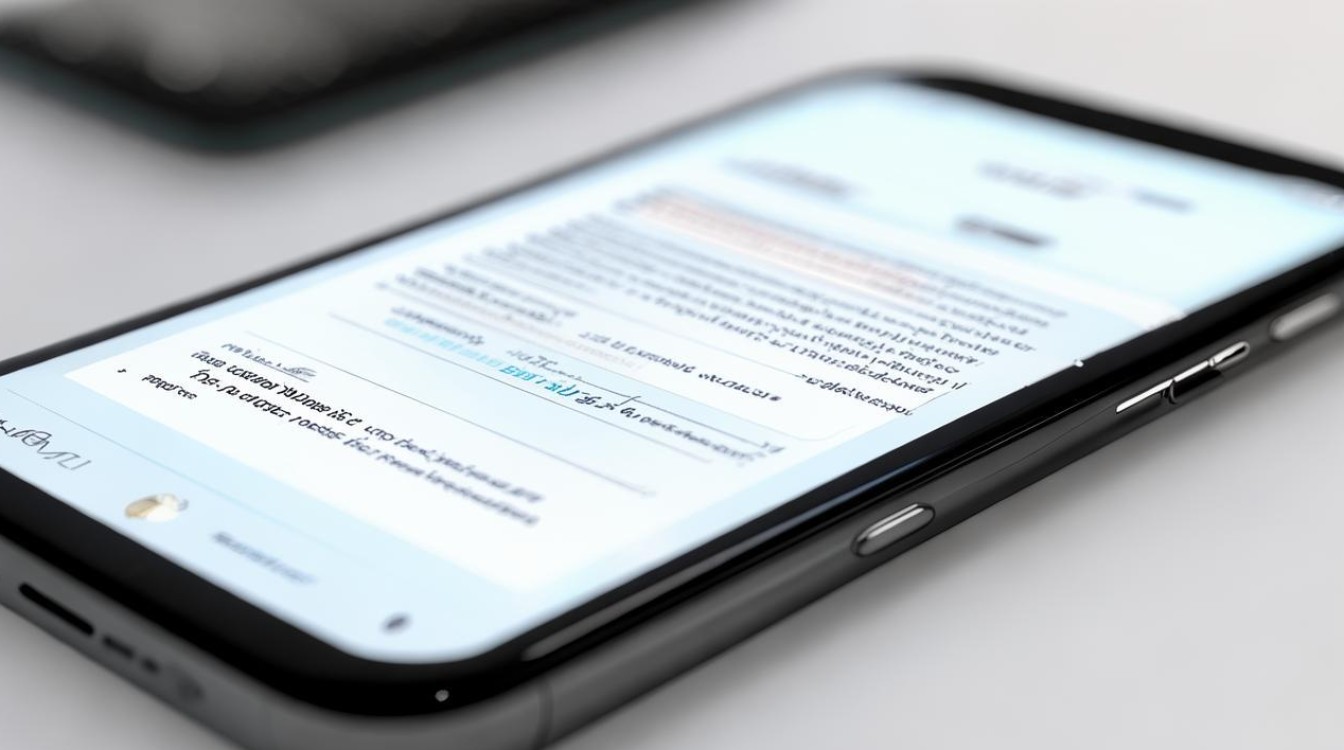
本地备份
- 使用小米自带备份功能
- 进入备份界面:打开手机“设置”,在搜索栏输入“备份”,点击“系统备份与恢复”或“手机备份”(不同机型可能略有差异),也可通过“设置”-“我的设备”-“备份恢复”进入。
- 选择备份类型:在该页面中,可以看到有“新建备份”“恢复备份”“自动备份设置”等选项,点击“新建备份”,可看到有“系统数据”“应用与数据”“媒体文件”等不同的备份类型可供选择。“系统数据”包含了手机系统的各项设置、参数等信息;“应用与数据”则是对手机中安装的应用程序及其产生的数据文件进行备份,如聊天记录、游戏存档等;“媒体文件”主要是对手机中的照片、视频、音乐等多媒体资料进行备份,用户可根据自身需求勾选需要备份的项目。
- 开始备份:选择好备份项目后,点击“下一步”,选择备份文件的存储位置,可选择内置存储或外接存储设备(如SD卡),然后点击“备份”按钮,手机将开始自动备份所选数据,并显示备份进度,备份完成后,会生成一个以时间命名的备份文件,可在相应的存储位置找到。
- 使用第三方备份软件(以酷盾安卓备份管理器为例)
- 下载安装软件:在电脑上下载并安装酷盾安卓备份管理器软件。
- 连接手机与电脑:通过USB线将小米手机连接到电脑,在手机上会弹出提示,询问是否允许此电脑访问手机数据,点击“允许”,如果手机未开启USB调试模式,需根据软件提示进行开启,一般在手机“设置”-“我的设备”-“全部参数”中,连续点击“MIUI版本”多次,即可开启开发者选项,然后在“设置”-“更多设置”-“开发者选项”中找到“USB调试”并开启。
- 识别设备与备份:软件识别到手机后,会在界面上显示手机的相关信息,在主界面上点击“备份”按钮,可选择要备份的数据类型,如联系人、短信、通话记录、应用程序、照片、视频等,还可选择备份文件的保存路径,确认无误后,点击“开始备份”按钮,软件将开始备份手机数据到指定位置,备份过程中会显示进度条,备份完成后会有相应提示。
云端备份
- 小米云服务备份
- 登录小米账号:确保手机已登录小米账号,若未登录,可在手机“设置”-“小米账号”中进行登录操作。
- 进入云备份设置:打开手机“设置”,找到“小米账号”选项,点击进入后选择“云服务”,在该页面中找到“云备份”选项并点击进入。
- 开启自动备份与手动备份:在“云备份”页面中,可将“自动云备份”开关打开,这样手机会在每天凌晨且接入电源、锁定屏幕且连接Wi-Fi时自动进行备份,若不想等待自动备份,也可点击“立即备份”按钮,手动发起备份操作,在备份过程中,手机会显示备份进度和剩余时间等信息,备份完成后,可在“云备份”页面中查看最近的备份记录和备份详情。
注意事项
- 备份前准备:在进行备份前,建议确保手机电量充足或连接充电器,以免在备份过程中因电量不足导致备份中断,造成数据不完整,要保证手机存储空间或云端空间足够容纳备份数据,若空间不足,可提前清理不必要的文件或扩展存储空间。
- 定期备份:为了确保数据的安全性和完整性,建议定期进行手机数据备份,养成良好的备份习惯,避免因长时间未备份而导致数据丢失后无法恢复。
- 恢复数据:当需要恢复数据时,可根据之前备份的方式选择相应的恢复方法,如使用小米自带备份功能备份的数据,可在“系统备份与恢复”或“手机备份”页面中点击“恢复备份”,选择相应的备份文件进行恢复;使用小米云服务备份的数据,可在“云备份”页面中点击“恢复此备份”进行数据恢复;使用第三方软件备份的数据,则需打开相应的软件,按照软件的操作提示进行恢复操作。
以下是关于小米手机备份的一些常见问题及解答:
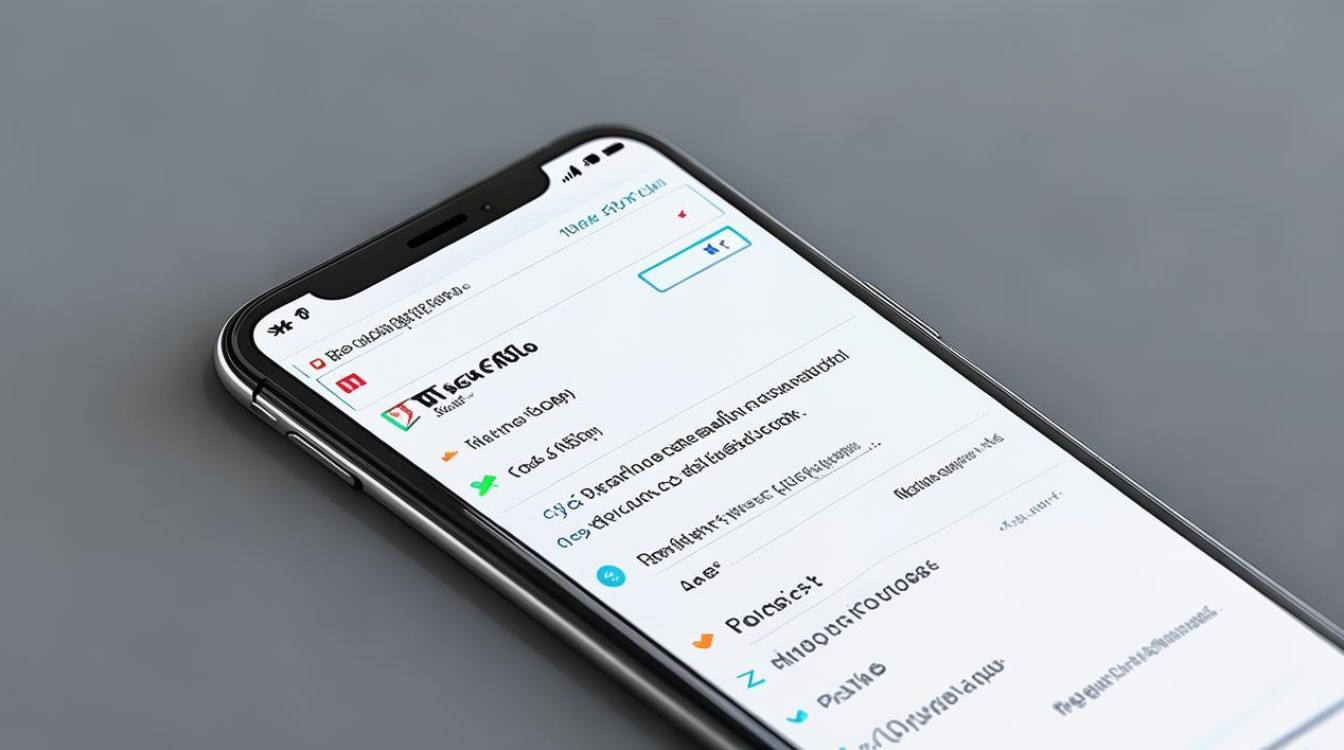
FAQs
- 问题1:小米手机备份到云端的数据安全吗?
- 解答:小米云服务采用了多重加密技术来保障用户数据的安全,在数据传输过程中,会对数据进行加密处理,防止数据在传输过程中被窃取或篡改,小米公司也有严格的数据管理和隐私保护政策,会对用户数据进行严格的保密和管理,确保用户数据的安全可靠,用户也应注意保护自己的小米账号密码,避免账号被盗用导致数据泄露。
- 问题2:使用第三方备份软件备份小米手机数据时,需要注意哪些问题?
- 解答:要选择正规可靠的第三方备份软件,避免使用一些来源不明或未经认证的软件,以免下载到恶意软件导致手机数据泄露或损坏,在使用第三方软件备份数据前,需仔细阅读软件的用户协议和隐私政策,了解软件对数据的处理方式和使用范围,确保自己的数据权益得到保障,部分第三方软件可能需要获取手机的一些高级权限才能进行完整的备份操作,在授予权限时要谨慎,
版权声明:本文由环云手机汇 - 聚焦全球新机与行业动态!发布,如需转载请注明出处。












 冀ICP备2021017634号-5
冀ICP备2021017634号-5
 冀公网安备13062802000102号
冀公网安备13062802000102号